- 安装/更新RW_LEGACY固件
该选项执行两个简单的任务:设置启用传统引导模式所需的crossystem引导标志,并安装适合该设备的RW_LEGACY固件更新。用户可以选择设置默认启动设备(内部存储[默认]或USB / SD);Haswell / Broadwell Chromebox用户还可以选择启用“无头”(未连接显示器)启动,这仅在您要在没有显示器的情况下运行该盒并进行远程连接(例如,通过ssh)时才真正有用。更改这些选项中的任何一个都需要重新运行此脚本功能。
更新RW_LEGACY固件后,可以通过开发人员模式启动屏幕上的[CTRL + L]访问传统启动模式。也可以通过下面的“设置启动选项”功能更改GBB标志,将其设置为默认值。
支持的设备: All Haswell, Broadwell, and Baytrail, Braswell, Skylake, ApolloLake, and Kabylake ChromeOS devices, plus the Chromebook Pixel 2013
需要禁用固件写保护: NO
- 安装/更新BOOT_STUB固件
BOOT_STUB更新在幕后更为复杂,因为它将备份的BOOT_STUB固件备份到未使用的RW_LEGACY区域(因为使用修改后的BOOT_STUB时会忽略RW_LEGACY),但是更新也同样简单。和以前一样,用户可以选择设置默认启动设备(内部存储[默认]或USB / SD);更改此选项需要重新运行此脚本功能。
更新BOOT_STUB固件后,您的设备将直接在传统模式下启动;ChromeOS不会启动(尽管它将尝试启动并失败,直到安装了新的操作系统)。
支持的设备: All Baytrail ChromeOS devices
需要禁用固件写保护: YES
- 安装/更新自定义coreboot固件(完整ROM)
由于这是一个完全替代的固件,该脚本将为用户提供在USB上备份其备用固件的选项。Chromebox用户可以选择传统启动或兼容UEFI的固件。选择“传统启动”选项后,用户可以选择设置默认启动设备(内部存储[默认]或USB / SD);Haswell / Broadwell Chromebox用户还可以选择启用“无头”(未连接显示器)启动,还可以选择通过
iPXE启用PXE(以太网/网络)启动。如果启用了PXE支持,也可以将其设置为默认启动设备。与以前一样,更改任何这些引导选项都需要重新运行此脚本功能。
由于Haswell / Broadwell / Baytrail Chromebox将其以太网MAC地址存储在库存固件的VPD(重要产品数据)区域中,因此脚本将从库存固件中提取该区域并将其注入新固件,以确保唯一的MAC地址为“没了 它还将在固件更新期间保留VPD区域,因此这对用户完全透明。
安装自定义coreboot / Full ROM固件后,您的设备将直接在UEFI(或旧版)模式下启动;ChromeOS不会启动(尽管它将尝试启动并失败,直到安装了新的操作系统)。现在,您的ChromeOS设备是一台“常规PC”,您无需任何特殊说明即可安装自己选择的操作系统。
支持的设备: All SandyBridge, IvyBridge, Haswell, Broadwell, Baytrail, Braswell, and Skylake ChromeOS devices, plus most Kabylake ChromeOS devices
需要禁用固件写保护: YES
- 设置启动选项(GBB标志)
此脚本功能允许您更改“开发人员模式”启动屏幕(2秒或30秒)和默认启动目标(ChromeOS或旧版启动模式)的超时时间。将引导目标设置为Legacy Boot消除了在引导时按[CTRL + L]的要求 。相反,您必须按 [CTRL + D]来启动ChromeOS。此功能只是gbb_utilityChromeOS内置应用程序的包装,该应用程序将从库存的固件中读取GBB区域,根据用户输入设置GBB标志,然后将其写回Flash。对于除“出厂默认设置”以外的所有选项,GBB标志还将设置为强制启用旧版引导(GBB_FLAG_FORCE_DEV_BOOT_LEGACY),它将覆盖跨系统dev_boot_legacy 标记,并强制启用开发人员模式(GBB_FLAG_FORCE_DEV_SWITCH_ON),这可以防止通过空格键(偶然或有意退出)退出开发人员模式。
无论选择哪种默认启动模式,都可以始终通过击键覆盖默认设置:对于ChromeOS开发人员模式,为[CTRL + D],对于传统启动模式为[CTRL + L]。
注意:只要将GBB标志设置为出厂默认值以外的其他值,它们的当前值就会显示在开发人员模式启动屏幕左上角的小黑框中,以及其他一些与固件/操作系统相关的信息。这是正常现象,不会引起警报,尽管您需要在退出开发人员模式之前重新运行该脚本并将其重置为“出厂默认设置”(您应该这样做)。
设置引导选项/ GBB标志后,引导超时和默认操作系统将是您选择的内容,并且可以随时通过重新运行此脚本功能进行更改。
支持的设备: All ChromeOS devices running stock (or stock + RW_LEGACY) firmware
需要禁用固件写保护: YES
- 设置硬件ID(HWID)
此脚本功能也只是gbb_utilityChromeOS内置应用程序的包装。它将从备用固件读取GBB区域,根据用户输入设置HWID,然后将其写回闪存。唯一需要此功能的时间是,如果从该脚本之外的其他源中刷新了通用恢复映像固件(即Shell ROM),而不是恢复了其自身设备固件的备份。从恢复映像中提取的Shellball ROM(或从其他站点/源获得的ROM)具有嵌入的通用HWID,ChromeOS出于操作系统和固件更新的目的(其中包括)ChromeOS无法识别该HWID,因此必须设置一个有效的HWID。HWID不是唯一的,因此任何有效的HWID都可以。
注意:如果使用此脚本中的选项恢复了库存固件,则以后无需设置HWID。
设置有效的HWID之后,只需重新启动即可,ChromeOS更新应该可以正常运行。
支持的设备: All ChromeOS devices running stock (or stock + RW_LEGACY) firmware
需要禁用固件写保护: YES
- 删除ChromeOS位图
此功能删除了用于显示“开发人员模式”和“恢复”启动屏幕的ChromeOS位图(图像)文件,从而为您提供了一个简单的黑屏,上面带有白色的终端文本-在眼睛上更容易,尤其是在黑暗环境中启动时。
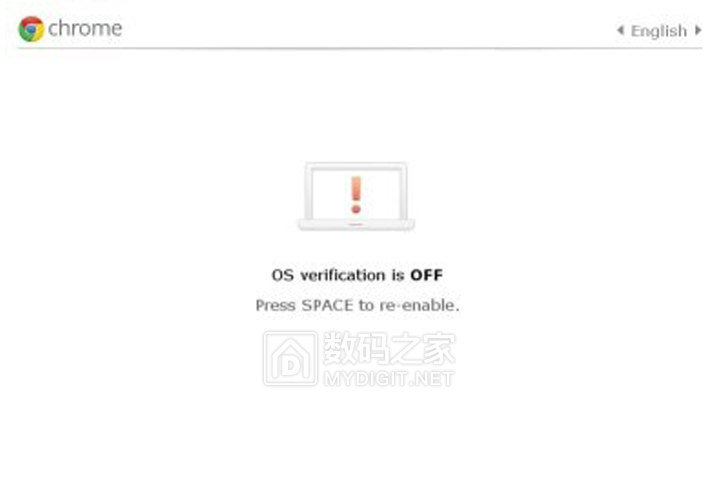
- 变成
-

注意: ChromeOS更新有时可能会还原丢失的位图,因此,如果您仍在运行ChromeOS,则可能需要根据需要重新运行此功能。
支持的设备: All pre-Skylake/pre-ApolloLake ChromeOS devices running stock (or stock + RW_LEGACY) firmware
需要禁用固件写保护: YES
- 还原ChromeOS位图
此脚本功能可逆转上述功能:)
支持的设备: All pre-Skylake/pre-ApolloLake ChromeOS devices running stock (or stock + RW_LEGACY) firmware
需要禁用固件写保护: YES
- 恢复库存BOOT_STUB
此脚本功能将为运行修改后的BOOT_STUB固件的任何设备恢复库存BOOT_STUB。它将首先尝试使用此脚本创建的内置备份,如果失败,将从恢复映像(ShellROM ROM)下载固件并从中提取库存BOOT_STUB。
恢复库存BOOT_STUB后,您需要重新启动并从恢复媒体重新安装ChromeOS。如果由于某种原因切换到RW_LEGACY固件,也可以安装它。
支持的设备:( All Haswell, Broadwell, and Baytrail ChromeOS devices running modified BOOT_STUB firmware无论是来自此脚本还是其他)
需要禁用固件写保护: YES
- 恢复库存固件
此脚本功能将还原库存固件,最好从USB上的备份副本还原。对于Haswell / Broadwell / Baytrail / Braswell设备,如果没有用户提供的备份,则脚本将从恢复映像(Shell ROM)下载固件。对于Chromebox,如果当前固件包含嵌入式VPD区域,则将其提取并合并后再刷新。这些(特定于设备的)Shellball ROM已被修改为包括有效的硬件ID(HWID),因此ChromeOS更新将正常运行。计划在不久的将来支持其他设备的刷新Shellball ROM。
恢复库存固件后,您需要重新启动并从恢复媒体重新安装ChromeOS。启动ChromeOS后,您将需要重新运行此脚本并重置启动标志/ GBB标志,以退出开发人员模式并完全恢复库存。
支持的设备:( All ChromeOS devices running non-stock firmware为所有SandyBridge,Ivy Bridge,Haswell,Broadwell,Baytrail,Braswell和Skylake设备提供的Shell ROM)
需要禁用固件写保护: YES